何がすごい?AIデザインツール「Microsoft Designer」 を使ってみた
- ツイート
-
- 2024/11/20
Microsoft Designerは、Microsoftアカウントがあれば誰でも無料で利用できるAIデザインツールです。AIを使って、かんたんにさまざまなデザインの制作や編集ができます。


この記事では、Microsoft Designerでできることと、実際に使ってみた事例を交えながら解説していきます。
目次
Microsoft Designerとは
Microsoft Designerは、Microsoft社が提供する無料のAIデザインツールです。
Microsoftアカウントがあれば誰でも利用でき、AIを使ってさまざまなデザインを簡単に作成・編集することができます。このツールには、OpenAIが開発した画像生成AI「DALL-E」が搭載されており、英語だけでなく日本語にも対応しています。
なお、画像を生成するごとに「ブースト」と呼ばれるポイントを消費します。初回に100ブースト割り当てられており、1日あたり15ブースト追加されるとのこと。Copilot Proを契約している場合は、毎日100ブースト追加されます。

Copilot Proとは、最新のAI機能をいち早く使える、WordやExcel等のMicrosoftアプリにAI機能が搭載されるなどの特典がある有料サブスクリプションサービスです。
Microsoft Designerの「生成機能」を使ってみた
image createrを使ってみた
1.プルダウンで「画像」を選択
Microsoft Designer トップぺージの検索欄に提示されるプルダウンの中から「画像」を選択します。
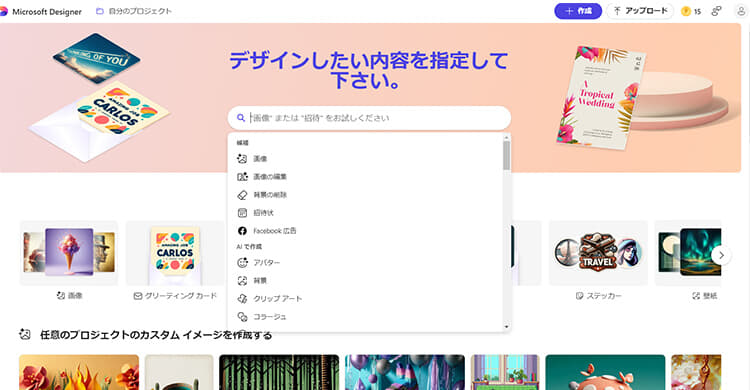
2.生成してほしい画像のイメージを打ち込む
「説明」の欄に生成したい画像のイメージを文章や複数の単語で入力します。指定サイズが具体的にある場合は、右側の「サイズ」で完成物のサイズも指定します。
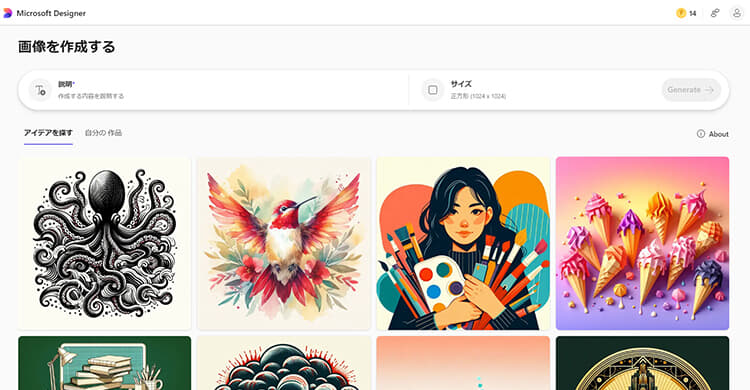
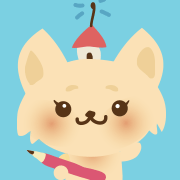
今回はピンクとかお菓子とか、好きな言葉を打ち込んでみたよ!
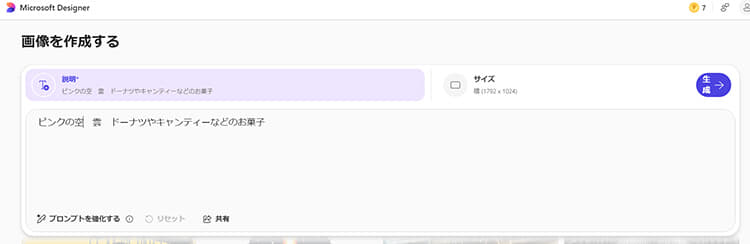
3.完成
30秒ほどで完成画像の候補が表示されます。
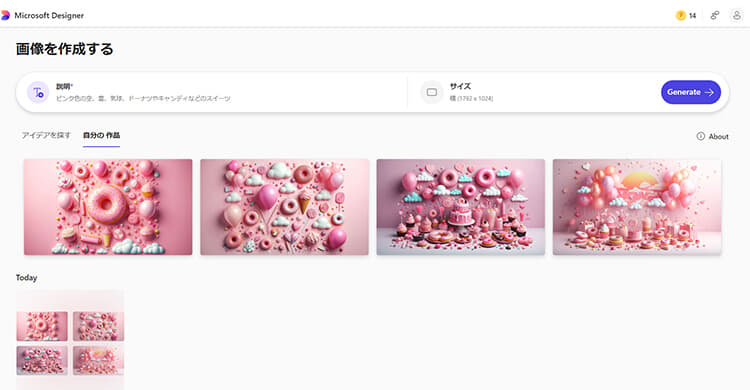
Design Creatorを使ってみた
訴求したい内容を入力するだけで、簡単に広告デザインを多数提案してくれます。提案されたデザインを自分で編集することも可能です。
1.プロンプトの入力
生成したい画像の説明(プロンプト)を文章で入力します。
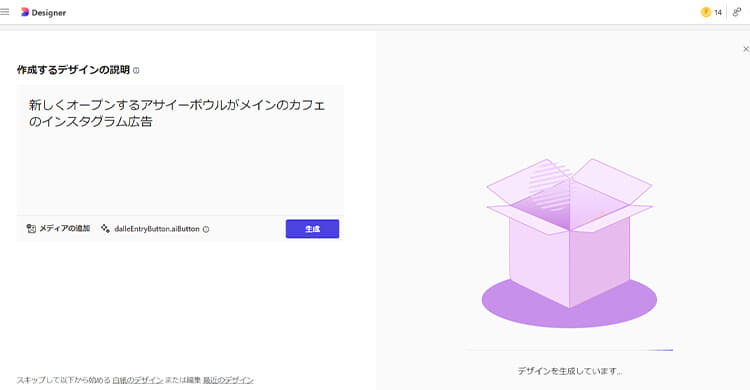
2.画像が複数提案される
提案されたデザインから好きな画像を選択します。
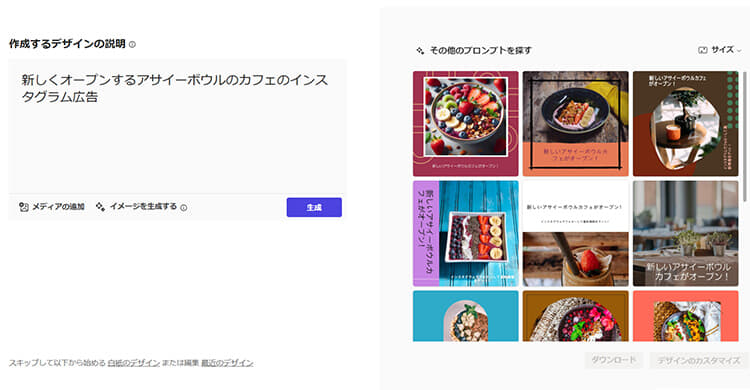
3.編集
提案された画像を自分で編集することもできます。
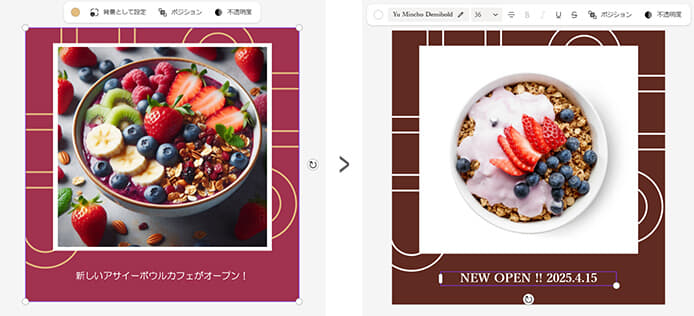
Sticer Creatorを使うことで、イラストタッチのステッカーを簡単に生成することができます。

生成機能の中では、この「Sticker Creator」の精度が一番高いという声もあります。
1.作りたいステッカーの説明
作りたいステッカーのイメージを入力します。
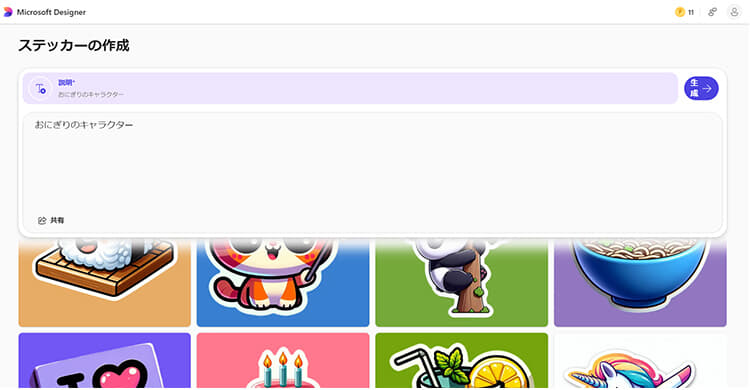
2.デザインが複数提案される
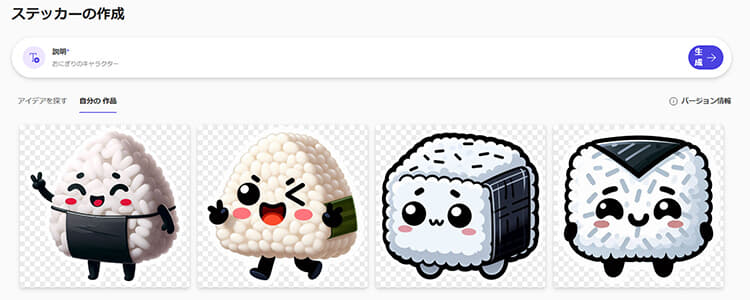
3.編集
こちらも生成したデザインを自分で編集できます。
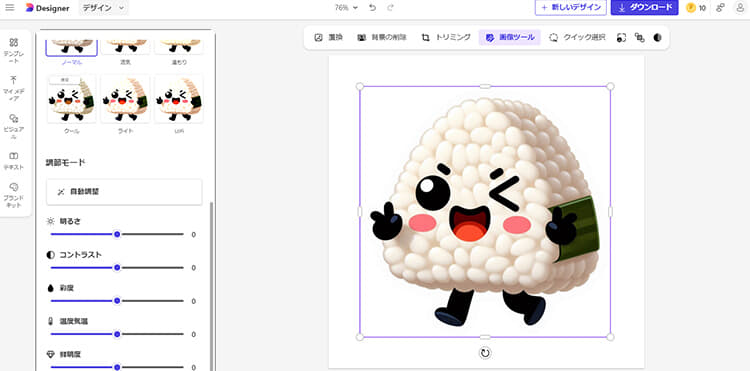

生成機能では、厳しめに倫理チェックが設けられています。入力するワードに少し注意が必要です。
Microsoft Designer の「編集機能」を使ってみた
MicrosoftDesignerの編集機能は5つあります。
- 画像の編集
- 背景の消去
- リスタイルイメージ/li>
- フレーム画像
- 生成消去

今回は、「リスタイル イメージ」と「生成消去」の機能を試してみましょう。
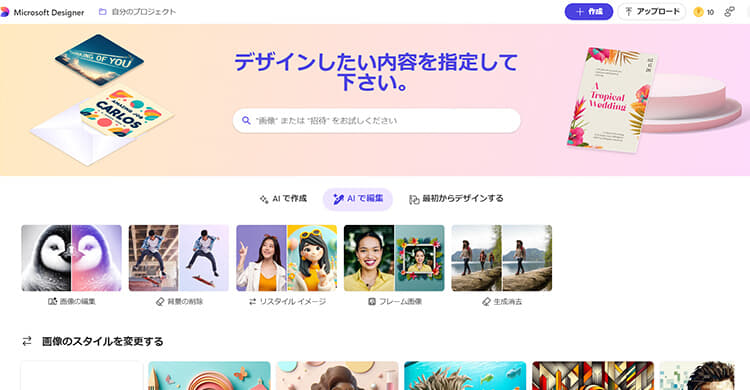
「リスタイル イメージ」の機能
生成した画像のスタイルを、イラスト風にするなど変えることができます。
1.画像のアップロード
スタイルを変えたい画像をアップロードします。
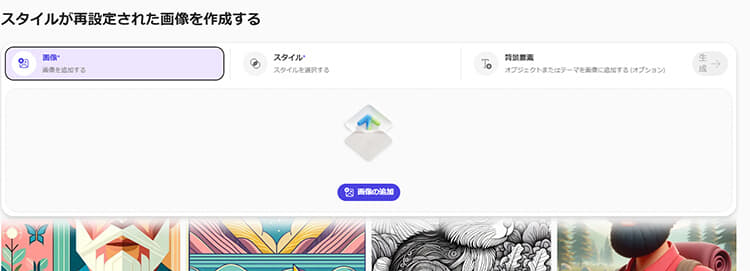
2.背景要素を入力
希望のスタイルを選択し、画像の背景ストーリーを入力します。
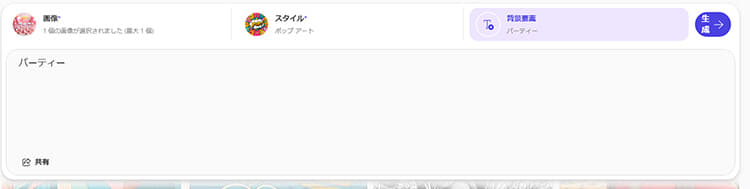
3.完成
ポップアート調にされた画像が生成されました。
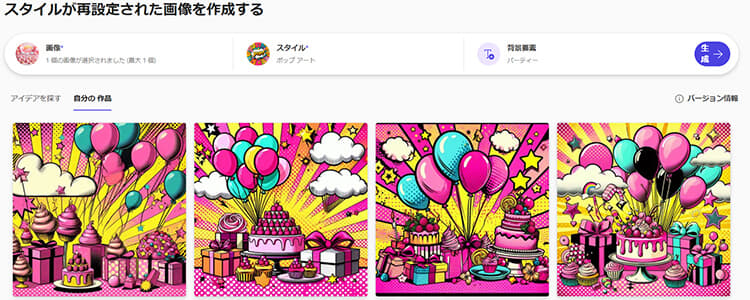
生成消去機能
1.消したい部分を「クイック選択」
風船に重なっている雲を、「クイック選択」で消してみます。
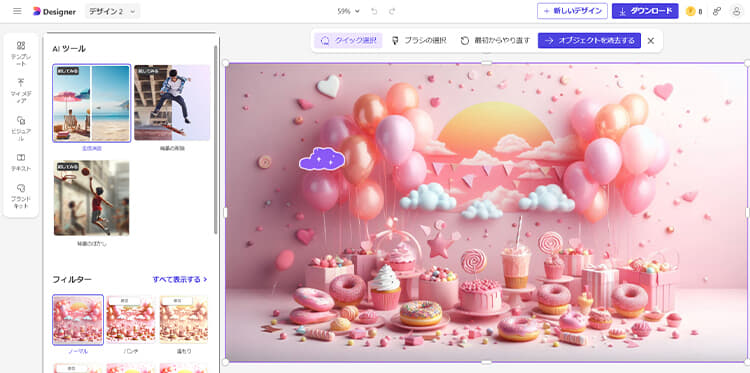
2.完成
雲が消えました。

おわりに
今回ご紹介したMicrosoft Designerは今までの既存のデザインテンプレートのなかから好きなものを自分で選ぶのではなく、シーンに合わせてデザインテンプレートをAIが提案してくれるという画期的なデザインツールです。Microsoft Designerを活用することでデザイン作業の効率化はもちろん、あまりデザイン経験のない方でも制作の幅を広げることができます。
今後もこういったAI技術による新しいツールは次々に生み出されます。それらを使いこなし、恩恵を受けるためには、基本的な活用方法を取り入れておくことが大切です。今までAIツールを使うことに抵抗があった方も、ぜひ一度使ってみてはいかがでしょうか。
インターネット・アカデミーでは、AI関連やデザイン系の講座を豊富に取り揃えております。少しでも興味のある方は、お気軽に無料カウンセリングにご参加ください。
相談してコースを選びたい方はカウンセラーに無料で相談
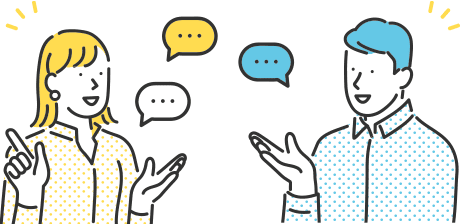
※無理な勧誘は一切ありません






ほかのデザインツールと比べてどんな特徴があるのかな?